GoProHEROをWebカメラとして使用する方法
公開: 2020-10-08GoProのHERO8 Blackアクションカメラは、同社がこれまでに作成した中で最も洗練された製品の1つです。 これは、何世代にもわたるアクションカメラで学んだ教訓の集大成です。
今では、4K解像度、高フレームレート、複数のアスペクト比、および直接WiFiストリーミングなどの機能を提供する多用途のカメラです。 ただし、GoProはHERO 8に新しい機能を追加し続けており、新しいHERO 9Blackカメラの発売時にも利用できます。

これら2台のカメラが共有する非常に興味深い機能の1つは、有線Webカメラ機能です。 そうです、ハイエンドアクションのGoProカメラをWindowsまたはmacOSのWebカメラとして使用できます。 あなたが知る必要があることを調べてみましょう。
GoProをWebカメラとして使用する理由
通常のウェブカメラを使用しないのはなぜですか? ラップトップに組み込まれているWebカメラまたは通常の安価なUSBWebカメラを使用するだけでも問題はありません。 つまり、ビデオ出力の品質に問題がない場合です。 ハイエンドのラップトップでさえ、小さなピンホールレンズを備えた720pウェブカメラしか提供していません。 適切な1080pHD USB Webカメラもかなり高価です! それらを1つの目的にしか使用できないことを考えると。

GoPro Hero 8以降を既にお持ちの場合は、高品質のWebカメラにさらにお金をかける必要はありません。 これで、並外れたビデオ品質のフルHDカメラも手に入りました。 しかし、GoProが優れたWebカメラを作る理由は他にもたくさんあります。
たとえば、既存の多くのGoProマウントソリューションを利用して、カメラを好きなように配置できます。 サポートされている任意の長さのUSBCケーブルを使用することもできるため、プロフェッショナルなセットアップが便利です。
GoProHEROをWebカメラとして使用するために必要なもの
HERO 8より古いGoProカメラをWebカメラとして使用することは技術的に可能ですが、高価なサードパーティ製アクセサリをいくつか購入する場合に限ります。 HERO 8および9は、カメラのネイティブ機能としてWebカメラ機能をサポートするようになりました。 それを利用するには、次のものが必要です。
- GoPro Hero8または9ブラック
- カメラにインストールされている最新のファームウェア
- コンピューターへの接続に適したUSBCケーブル
- オペレーティングシステム用のGoProWebカメラユーティリティ
それでおしまい! 技術的な指示に移りましょう。
WindowsでWebカメラとしてGoProHEROを設定する方法
Windowsユーザーとして先に進む前に、Windows用のGoProWebカメラユーティリティがまだベータソフトウェアであることを知っておく必要があります。 まだmacOSバージョンほど安定していないか互換性がない可能性があります。 何をすべきかは次のとおりです。
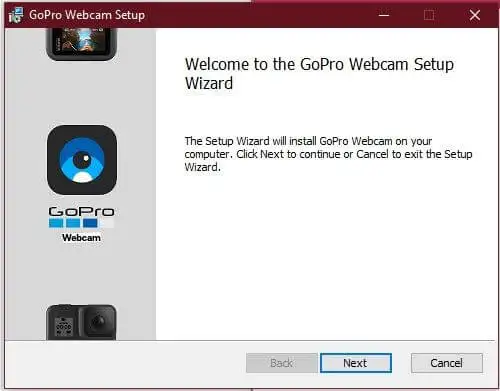
- まず、ここからWindows GoProWebカメラユーティリティをダウンロードしてインストールします。
- ウィザードは単純です。必要な場合を除いて、オプションを変更する必要はありません。
- 仮想ネットワークアダプタのインストールを承認する必要があります
- 最後に、操作を完了するためにPCを再起動する必要があります。
Windowsに戻ると、通知トレイに新しいWebカメラアイコンが表示されます。
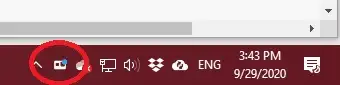
GoProの電源を入れ、コンピューターに接続します。 アイコンに小さな青いライトが表示されます。 これは、カメラが接続され、機能していることを意味します。 SkypeやTeamsなどのアプリケーションでWebカメラオプションとして選択できるようになりました。
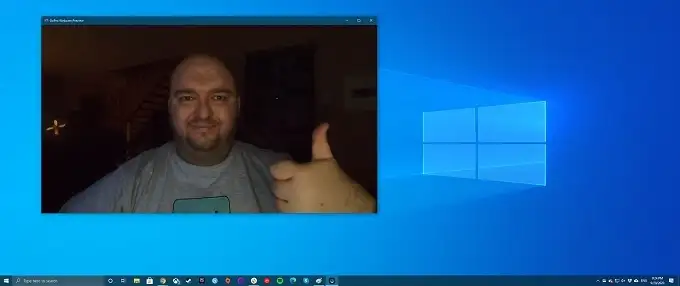
MacOSでWebカメラとしてGoProHERO 8&9をセットアップする方法
macOS GoPro Webカメラユーティリティは、すでに最終的な安定したソフトウェアです。 したがって、ほとんどすべてのユーザーが問題に遭遇することはありません。 セットアップを段階的に見ていきましょう。

- まず、ここからmacOS GoProWebカメラユーティリティをダウンロードしてインストールします。
- ウィザードは単純です。必要な場合を除いて、オプションを変更する必要はありません。
- TouchIDまたは管理者パスワードを提供する必要があります。
- 最後に、操作を完了するためにMacを再起動する必要があります。
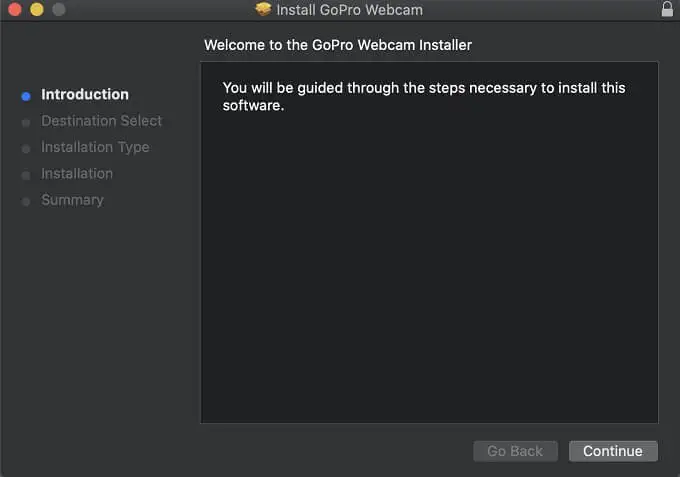
macOSに再度ログインすると、通知領域にこのGoProWebカメラアイコンが表示されます。 これは、カメラの操作のステータスインジケータになります。
カメラの電源を入れ、USB Cケーブルでコンピューターに接続し、アプリアイコンに青いインジケーターライトが表示されるかどうかを確認するだけです。 もしそうなら、あなたのGoProはウェブカメラモードです! ストリーミングまたは録音しているとき、そのライトは赤に変わります。
これで、SkypeやMicrosoftTeamsなどのアプリケーションの外部WebカメラオプションとしてGoProが必要になります。
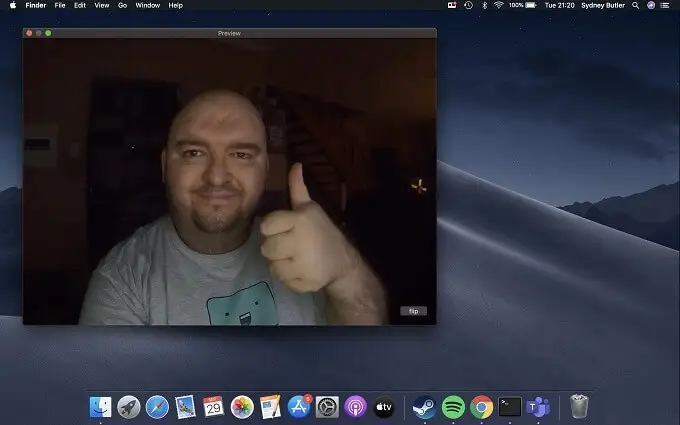
重要なウェブカメラアプリの機能
WindowsでもmacOSでも、ウェブカメラアプリのアイコンを右クリックすると、いくつかの重要な機能にアクセスできます。
- 「デジタルレンズ」では、広い視野、狭い視野、直線的な視野を切り替えることができます。
- 「プレビューを表示」は、カメラビューがどのように見えるかを表示するウィンドウを開きます。
- 現在、macOSバージョンのみが解像度の切り替えを許可しているようです。
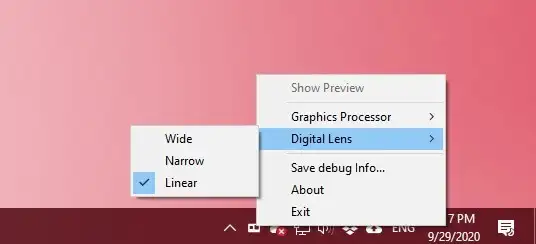
Webカメラアプリについては以上です。この時点で必要なほど複雑ではありません。
完璧ではない
この新機能は素晴らしいと思いますが、改善してほしいことがいくつかあり、注意すべきいくつかのバグがあります。
まず第一に、ヒーロー8と9の両方がライブストリーミングをサポートしているにもかかわらず、ワイヤレスWebカメラ機能はありません。 これは、特にバッテリーのドアを閉めた状態でカメラを動作させることができるため、キラー機能になると思います。 水中または過酷な条件での撮影を可能にします。
また、GoProにバッテリーがないと、Webカメラモードを機能させることができませんでした。 これが正常な動作であるかどうかは不明ですが、GoProバッテリーを必要なときにウェブカメラとして使用できないようにするのではなく、手元に置いておくことをお勧めします。
残念ながら、4Kビデオ品質のオプションもありません。 素晴らしい光学系とフル1080p画像は、通常のWebカメラよりもはるかに優れていますが、これらのカメラが可能な4K品質を提供しないのは残念なことのようです。 GoProが将来より高い解像度を可能にすることを願っています。
GoProWebカメラを最大限に活用するための最後のヒント
GoProを外部Webカメラとして使用すると、多くの興味深い機会が得られます。 テストではUSB2.0 C-to-Cケーブルを使用しましたが、1080pイメージをコンピューターに伝送するのに問題はありませんでした。 USB 2.0Type-Cケーブルの長さは最大4メートルです。 Oculus Questの3メートルのUSB-Cケーブルでこれをテストしましたが、問題はありませんでした。

このような長いケーブルを使用すると、カメラをどこにでも効果的に配置できます。 最も用途の広いソリューションとして、GoPro Jawsフレックスクランプを常にお勧めしますが、GoProを三脚またはその他の互換性のあるマウントに置くことができます。 これにより、物理的なプレゼンテーション、トレーニングデモンストレーション、およびより広い視野、可動カメラ、およびスペースを必要とするその他のタイプのストリーミングを簡単に行うことができます。
時間をかけて実験すると、GoProをWebカメラとして使用することが標準のUSBWebカメラのすばらしい代替手段であることがわかります。 ハッピーストリーミング!
